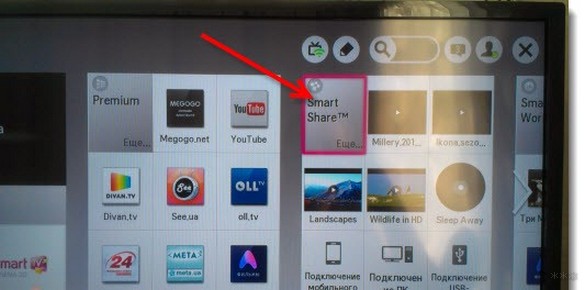
В наше время все больше людей предпочитают смотреть фильмы и сериалы в комфортной обстановке на большом экране телевизора. Однако, не всегда удобно копировать файлы на флешку или подключать компьютер к телевизору кабелем. В этой статье мы подробно рассмотрим два варианта просмотра видео с компьютера на телевизоре — по Wi-Fi и с помощью кабеля, и расскажем о нескольких простых шагах, которые помогут вам настроить соединение без лишних сложностей.
Воспроизведение видео через Wi-Fi
Один из самых популярных методов передачи видео с компьютера на телевизор — использование Wi-Fi. Этот способ подходит для тех, кто не хочет заморачиваться с кабелями и предпочитает беспроводное соединение. Для этого необходимо, чтобы и компьютер, и телевизор были подключены к одной сети Wi-Fi. Существуют различные программы и приложения, которые помогут вам стримить видео с компьютера на телевизор. Для примера рассмотрим одну из самых популярных программ — VLC Media Player.
Вам потребуется:
- Компьютер;
- Телевизор;
- Wi-Fi сеть;
- Программа VLC Media Player.
Шаг 1. Установите программу VLC Media Player на компьютер. Она является бесплатной и поддерживает множество форматов видео. Вы можете скачать ее с официального сайта разработчика.
Шаг 2. Подключите компьютер и телевизор к одной Wi-Fi сети. Убедитесь, что оба устройства находятся в пределах действия сети.
Шаг 3. Запустите VLC Media Player на компьютере. Выберите в меню пункт «Воспроизведение» и далее «Рендереры». Найдите свой телевизор в списке доступных устройств и выберите его.
Шаг 4. Теперь вы можете выбрать видеофайл на компьютере и запустить его в VLC Media Player. Видео будет проигрываться на телевизоре вместо компьютера. Вы также можете управлять воспроизведением с помощью пульта от телевизора или смартфона, если используете соответствующее приложение.
Используя этот гид, вы сможете легко и быстро настроить воспроизведение видео с компьютера на телевизоре через Wi-Fi. Этот способ позволит вам с комфортом наслаждаться любимыми фильмами на большом экране!
Воспроизведение видео через кабель
Если у вас нет Wi-Fi соединения или оно нестабильное, можно воспользоваться кабелем для подключения компьютера к телевизору. Этот метод позволяет более надежно и стабильно передавать видео, но требует наличия соответствующих портов как на компьютере, так и на телевизоре.
Вам потребуется:
- Компьютер;
- Телевизор;
- Кабель HDMI, VGA или DVI (в зависимости от портов на компьютере и телевизоре).
Шаг 1. Подключите один конец кабеля к порту на компьютере, а другой — к порту на телевизоре. Убедитесь, что кабель надежно зафиксирован в портах.
Шаг 2. Установите на телевизоре правильный источник сигнала. На большинстве телевизоров это можно сделать с помощью кнопки «Источник» или «Input» на пульте. Выберите соответствующий порт, который соединен с компьютером.
Шаг 3. На компьютере откройте папку с видеофайлом и запустите его. Видео будет показываться на телевизоре вместо экрана компьютера. Вы можете управлять воспроизведением с помощью пульта от телевизора.
Пользуясь этим гайдом, вы сможете настроить просмотр видео с компьютера на телевизоре через Wi-Fi и кабель. Подберите подходящий для вас способ и наслаждайтесь просмотром любимых фильмов и сериалов на большом экране!
Как смотреть фильмы с компьютера на телевизоре:
Воспроизведение видео через Wi-Fi:
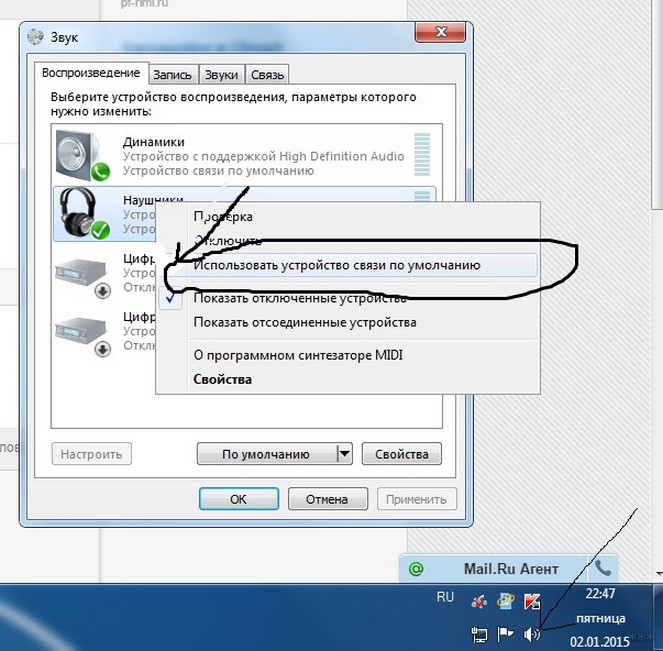
1. Убедитесь, что ваш компьютер и телевизор подключены к одной беспроводной сети Wi-Fi.
2. Откройте панель настроек телевизора и найдите раздел сетевых подключений. Выберите свою Wi-Fi сеть и введите пароль, если требуется.
3. На компьютере откройте плеер или приложение для просмотра видео. Некоторые из них поддерживают функцию «подключение к телевизору», которую можно найти в настройках или меню плеера.
4. Найдите на телевизоре функцию «поиск устройств» или «получение контента с компьютера». Приложение на компьютере может автоматически обнаружить телевизор, или вам может потребоваться ввести уникальный код, который будет отображаться на экране телевизора.
5. После успешного подключения выберите видео файл на компьютере и нажмите «воспроизведение» или «отправить на устройство». Видео будет воспроизводиться на телевизоре.
Воспроизведение видео через кабель:
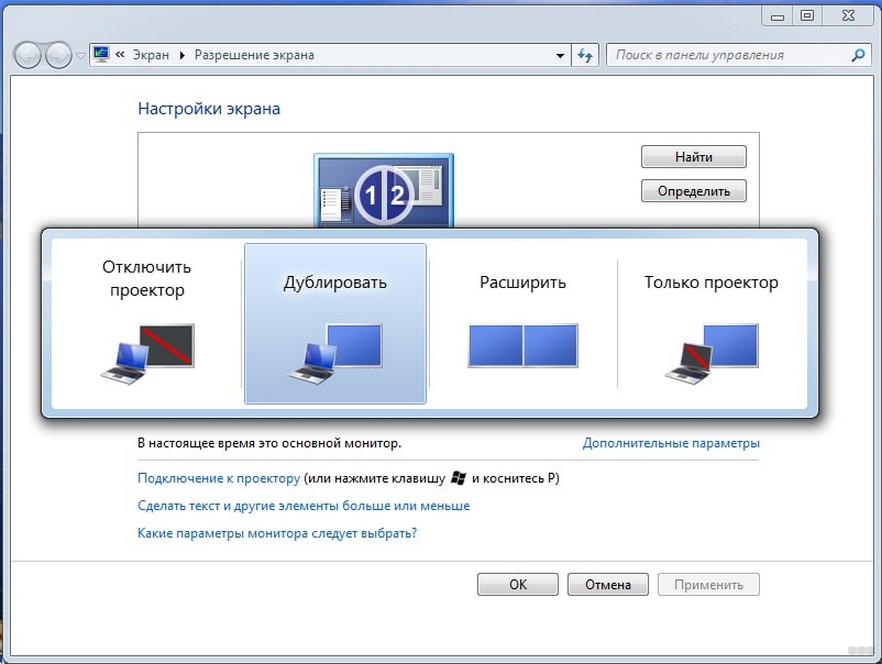
1. Проверьте, есть ли на вашем компьютере HDMI-порт. Если есть, подключите один конец HDMI-кабеля к компьютеру, а другой — к телевизору. Если у вас есть другой вид порта (например, VGA или DVI), вам понадобится соответствующий адаптер.
2. На телевизоре выберите соответствующий вход (HDMI, VGA, DVI), к которому подключен кабель. Обычно это можно сделать через кнопку «Источник» на пульте дистанционного управления.
3. На компьютере нажмите правой кнопкой мыши на рабочем столе и выберите «Настройки экрана» или «Параметры отображения». Установите разрешение экрана, соответствующее разрешению вашего телевизора.
4. Чтобы начать воспроизведение видео, откройте плеер или приложение на компьютере и выберите нужное видео. Звук будет воспроизводиться через динамики телевизора, а изображение — на его экране.
Теперь у вас есть два удобных способа смотреть фильмы с компьютера на телевизоре — через Wi-Fi и кабель. Выберите подходящий для вас вариант и наслаждайтесь просмотром видео в большом формате!
Гайд по воспроизведению видео через Wi-Fi и кабель
Современные телевизоры и компьютеры предлагают широкие возможности для развлечений, включая просмотр видео. Если вы хотите насладиться фильмом или видео на большом экране телевизора, то есть несколько способов подключить ваш компьютер к телевизору. В этом гайде мы рассмотрим два популярных способа: через Wi-Fi и кабель.
Подключение через Wi-Fi
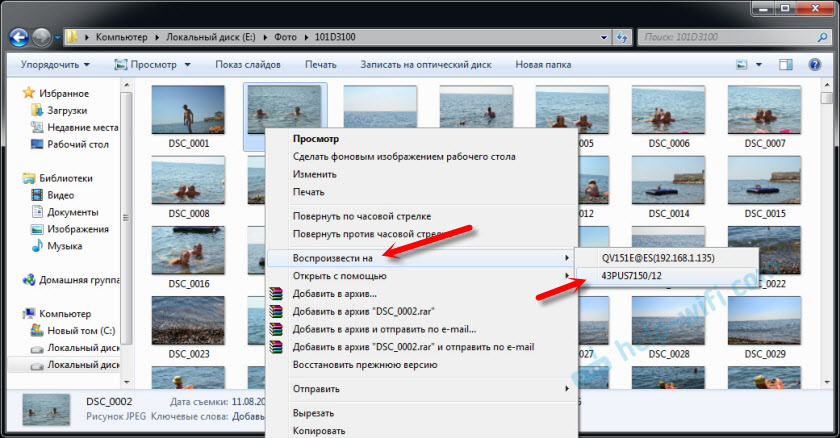
Подключение компьютера к телевизору через Wi-Fi является одним из наиболее простых способов. Однако, убедитесь, что ваш телевизор и компьютер оба поддерживают Wi-Fi.
Вот несколько шагов, которые вам понадобятся выполнить:
| 1 | Убедитесь, что ваш компьютер и телевизор подключены к одной и той же Wi-Fi сети. |
| 2 | На вашем компьютере откройте видео, которое вы хотите воспроизвести на телевизоре. |
| 3 | Откройте меню на телевизоре и найдите опцию «Screen Mirroring» или «Wireless Display». |
| 4 | Выберите ваш компьютер в списке доступных устройств. |
| 5 | На вашем телевизоре должно появиться то, что отображается на экране вашего компьютера, включая видео. |
Подключение через кабель
Если у вас нет Wi-Fi или хотите более надежное соединение, вы можете использовать кабель для подключения компьютера к телевизору. Для этого вам понадобится HDMI-кабель или VGA-кабель, в зависимости от портов на вашем компьютере и телевизоре.
Вот несколько шагов для подключения через кабель:
| 1 | Убедитесь, что у вас есть подходящий кабель (HDMI или VGA) и свободные порты на компьютере и телевизоре. |
| 2 | Подключите один конец кабеля к порту на компьютере, а другой конец — к соответствующему порту на телевизоре. |
| 3 | На вашем телевизоре выберите соответствующий источник сигнала (HDMI или VGA). |
| 4 | На вашем компьютере откройте видео, которое вы хотите воспроизвести на телевизоре. |
| 5 | Видео с вашего компьютера должно появиться на телевизоре. |
Используя эти гайды, вы сможете легко подключить ваш компьютер к телевизору и наслаждаться просмотром видео на большом экране.
Воспроизведение видео через Wi-Fi:
Для воспроизведения видео с компьютера на телевизоре по Wi-Fi, вам потребуется следующее:
| Шаг 1: | Убедитесь, что ваш компьютер и телевизор подключены к одной сети Wi-Fi. |
| Шаг 2: | На компьютере установите программу для потоковой передачи видео на телевизор, например, VLC media player или Plex. |
| Шаг 3: | Откройте выбранную программу и настройте ее для работы по Wi-Fi. Обычно это требует включения опции «Медиасервер» или «Потоковая передача» в настройках программы. |
| Шаг 4: | На телевизоре откройте приложение для просмотра медиа-контента и найдите раздел «Потоковое воспроизведение» или «Медиасерверы». Выберите свой компьютер из списка доступных устройств. |
| Шаг 5: | Выберите видеофайл, который вы хотите воспроизвести, и нажмите кнопку «Воспроизвести» на телевизоре. |
Теперь вы можете наслаждаться просмотром видео с компьютера на большом экране телевизора, используя Wi-Fi соединение. Убедитесь, что ваш компьютер и телевизор находятся в одной Wi-Fi сети и поддерживают необходимые программы для потоковой передачи видео.
Воспроизведение видео через кабель:
Если у вас нет возможности подключить компьютер и телевизор по Wi-Fi, можно воспользоваться кабельным способом.
Для начала вам понадобится HDMI-кабель. Убедитесь, что ваш компьютер и телевизор оборудованы HDMI-выходами.
- Подключите один конец HDMI-кабеля к HDMI-выходу вашего компьютера.
- Подключите другой конец HDMI-кабеля к HDMI-входу на вашем телевизоре.
- Настройте вход HDMI на телевизоре, выбрав соответствующий источник сигнала.
- На вашем компьютере откройте плеер или программу для воспроизведения видео.
- Выберите нужное видео и начните его воспроизведение.
- Видео с вашего компьютера будет отображаться на телевизоре через HDMI-кабель.
Теперь вы можете наслаждаться просмотром видео с компьютера на большом экране телевизора!
Советы по настройке и оптимизации воспроизведения:
1. Перед началом воспроизведения убедитесь, что ваш компьютер и телевизор подключены к одной и той же Wi-Fi сети. Это позволит им связываться друг с другом без проводов и кабелей.
2. Убедитесь, что на вашем компьютере установлено соответствующее программное обеспечение для воспроизведения видео. Некоторые популярные программы включают VLC Media Player, Windows Media Player, QuickTime и KMPlayer. Выберите ту, которая наиболее удобна для вас.
3. Проверьте формат видеофайлов, которые вы хотите воспроизвести на телевизоре. Конвертируйте их при необходимости в совместимый формат, чтобы избежать проблем с воспроизведением.
4. Если ваш телевизор поддерживает функцию DLNA (Digital Living Network Alliance), убедитесь, что она включена. Это позволит вам просто передавать видео и другие медиафайлы с компьютера на телевизор по Wi-Fi.
5. Если у вас нет Wi-Fi подключения или вы хотите использовать более стабильное соединение, вы можете подключить компьютер к телевизору с помощью HDMI-кабеля. В этом случае убедитесь, что телевизор в режиме «Вход HDMI» и выберите соответствующий HDMI-вход на телевизоре.
6. Оптимизируйте свою Wi-Fi сеть, чтобы избежать сбоев и перебоев во время воспроизведения. Установите маршрутизатор и телевизор ближе друг к другу, убедитесь, что они находятся на открытом пространстве без препятствий и снизьте количество подключенных устройств к Wi-Fi сети.
7. Если у вас есть замедление или прерывание видео во время воспроизведения, попробуйте уменьшить качество видео или выбрать другой плеер. Это может помочь улучшить производительность и стабильность воспроизведения.
| Важно: | Если у вас возникли проблемы с воспроизведением видео на телевизоре, обратитесь к руководству пользователя для получения дополнительной информации и инструкций. |
|---|
Проведенное исследование показало, что есть несколько способов смотреть фильмы с компьютера на телевизоре, как через Wi-Fi, так и с помощью кабеля. При этом каждый из методов имеет свои преимущества и недостатки.
- С помощью Wi-Fi можно легко передавать видео на телевизор без использования лишних кабелей. Однако данная опция может потребовать установки специального приложения или программы на компьютере и телевизоре, а также подключения к сети Wi-Fi.
- Использование кабеля позволяет получить более надежное и стабильное соединение между компьютером и телевизором. Кроме того, нет необходимости настраивать Wi-Fi или скачивать дополнительное ПО. Однако в данном случае потребуется наличие подходящего кабеля и соответствующих разъемов на компьютере и телевизоре.
В зависимости от конкретных потребностей и возможностей пользователей, каждый из этих методов может быть предпочтительным. Важно учитывать требования качества видео, наличие доступных подключений и доступности необходимого оборудования.
Также стоит отметить, что выбранный метод просмотра должен быть совместим с используемыми устройствами и операционными системами. Рекомендуется обратиться к инструкции по эксплуатации компьютера и телевизора, а также провести тестирование перед началом просмотра фильмов.

